Importer des fichiers dans UPDF
Il existe plusieurs façons d'importer des fichiers vers UPDF en fonction de l'emplacement de la source des fichiers. UPDF prend en charge tous les formats acceptés par les appareils iOS, tels que PDF, PowerPoint, Word, Excel, images (JPG, PNG, BMP), XML, vidéo, audio, et plus encore. Les trois principaux processus permettant d'importer des fichiers sont exposés ci-dessous:
1. Importer à partir des fichiers/dossiers
- Appuyez sur le symbole + en bas à droite.
- Choisissez « Fichiers » comme source d'importation.
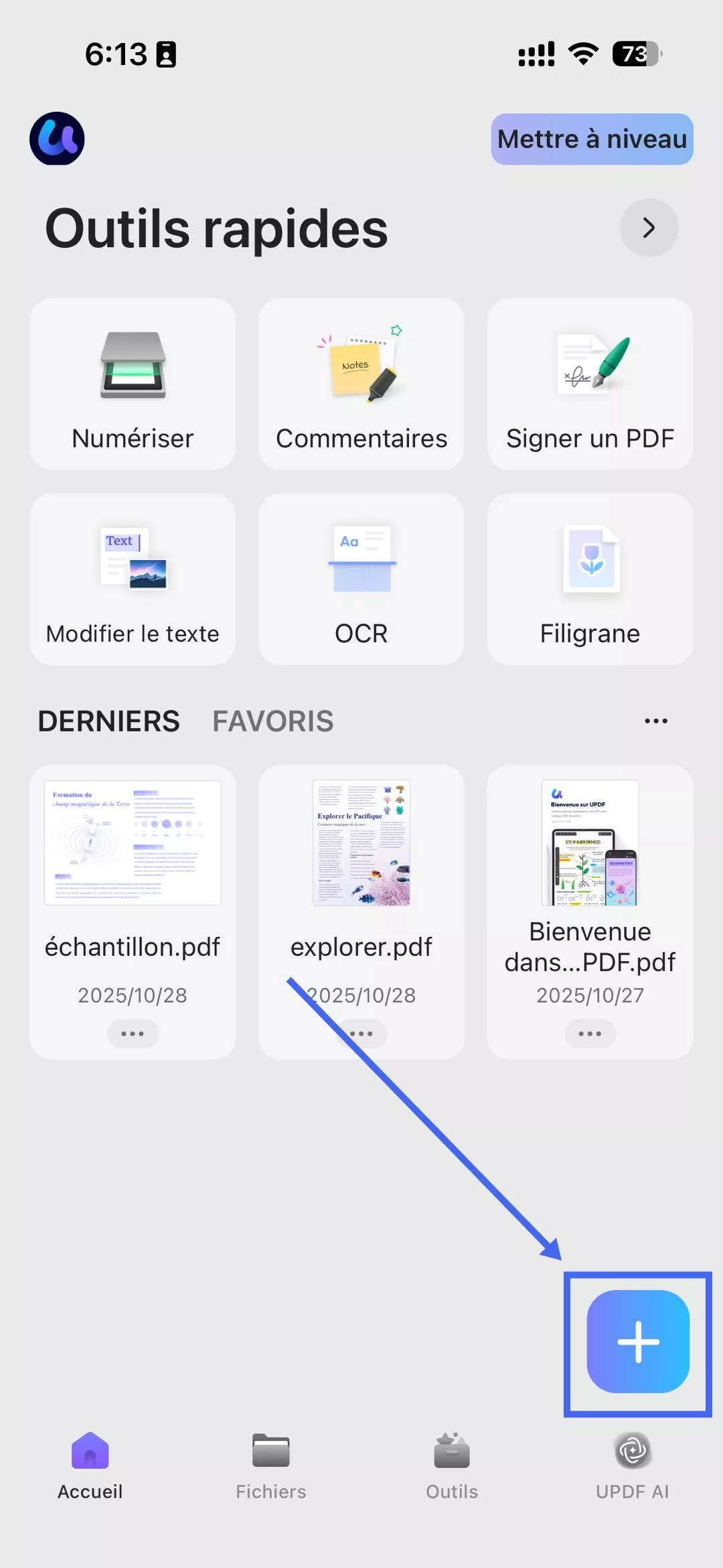
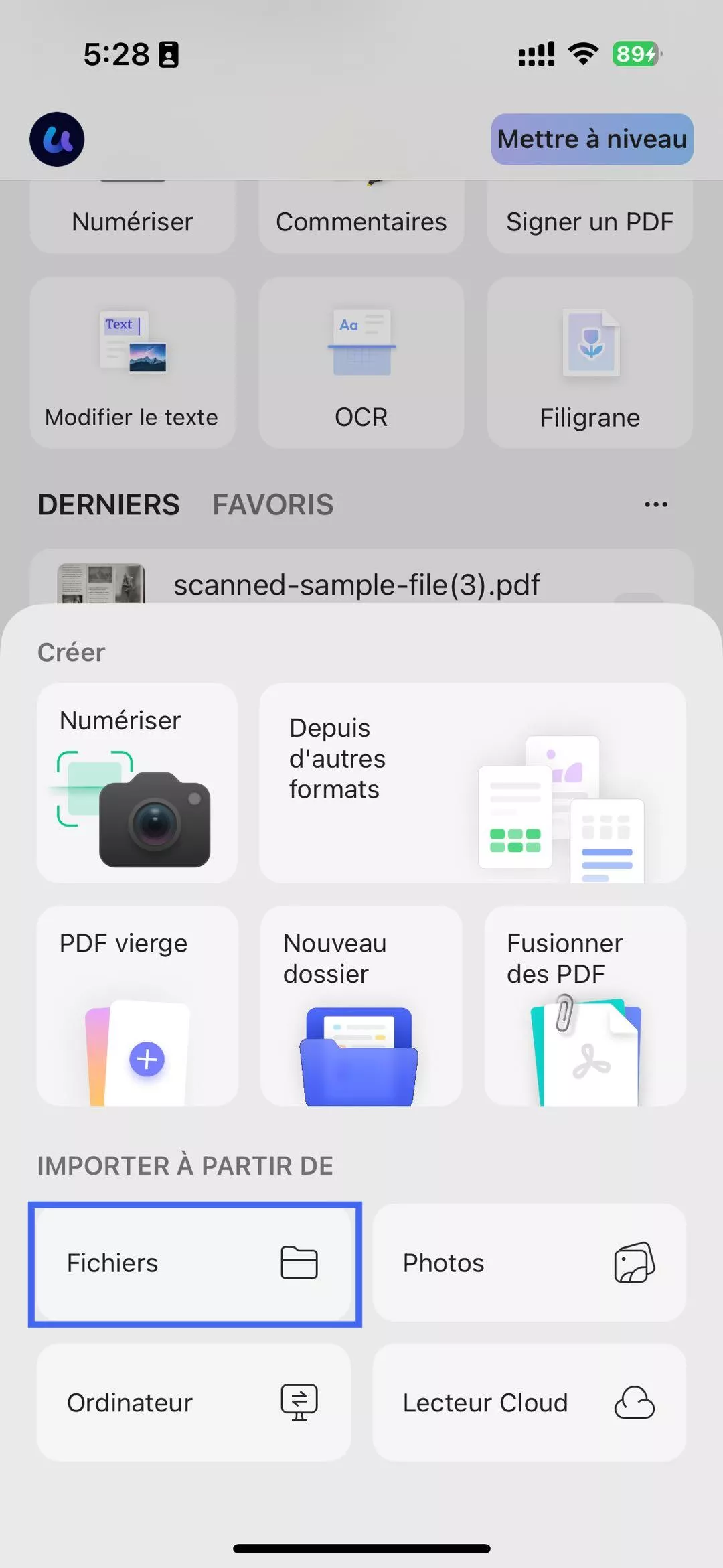
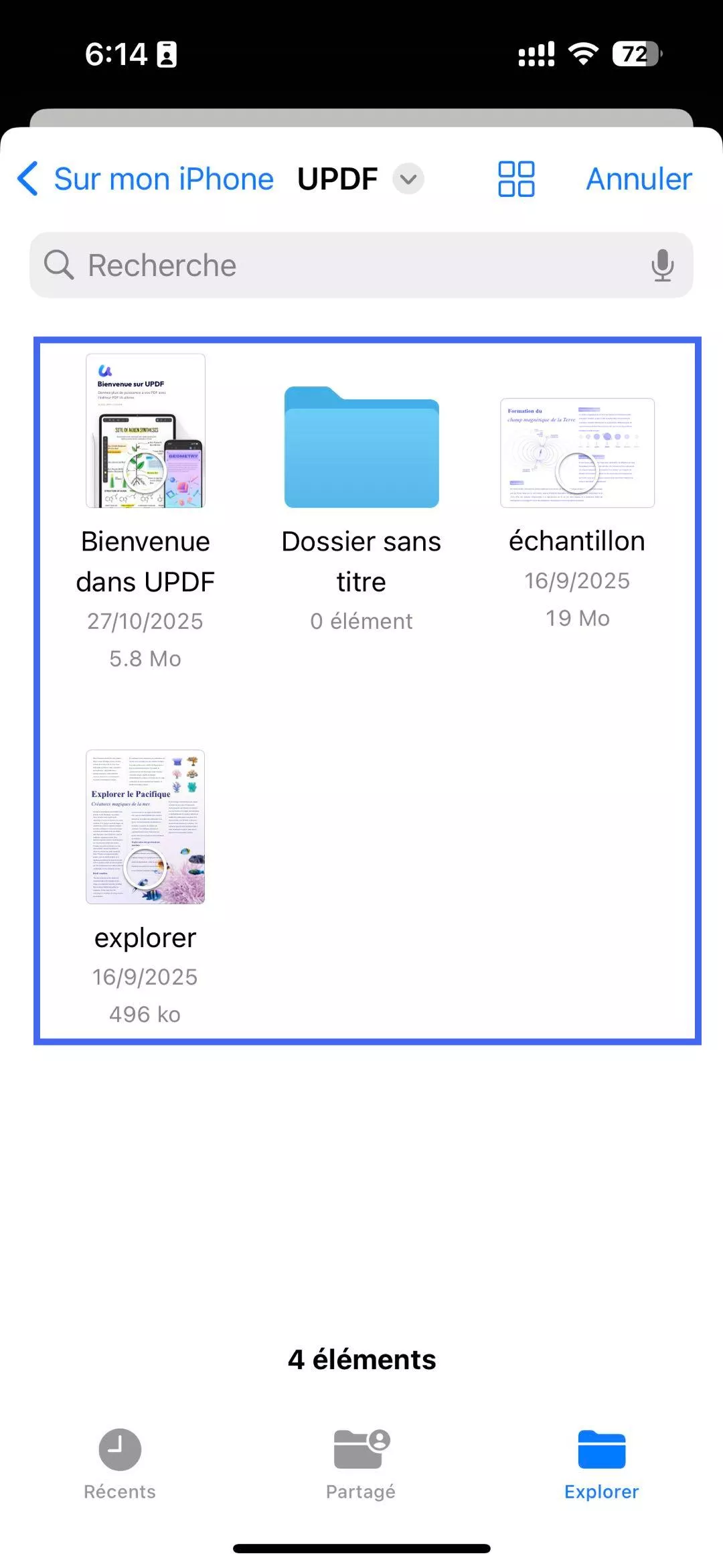
- Consultez la liste des fichiers récents et sélectionnez les fichiers à importer ; vous pouvez également cliquer sur le bouton « Parcourir » pour accéder aux emplacements mentionnés précédemment.
- Appuyez sur un fichier pour l’importer instantanément dans UPDF.
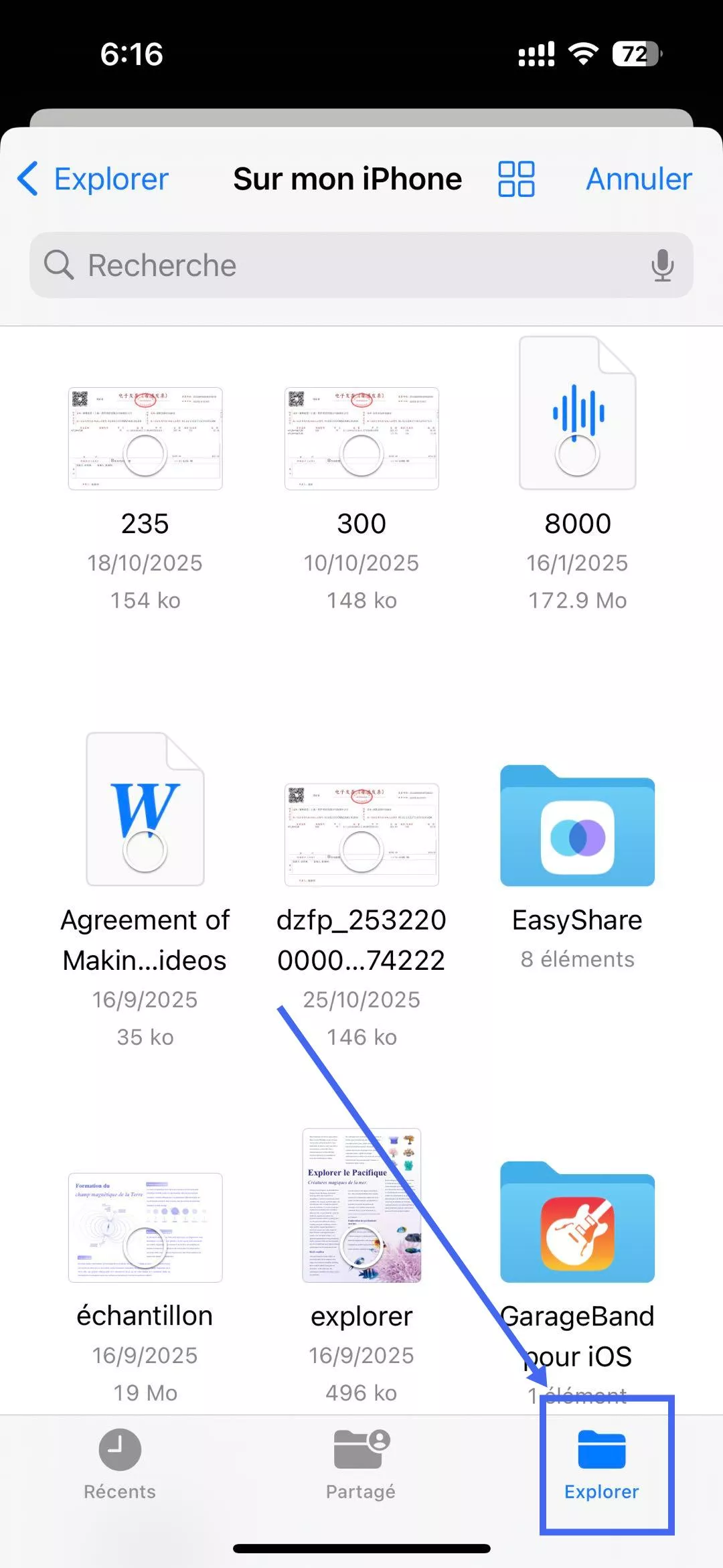
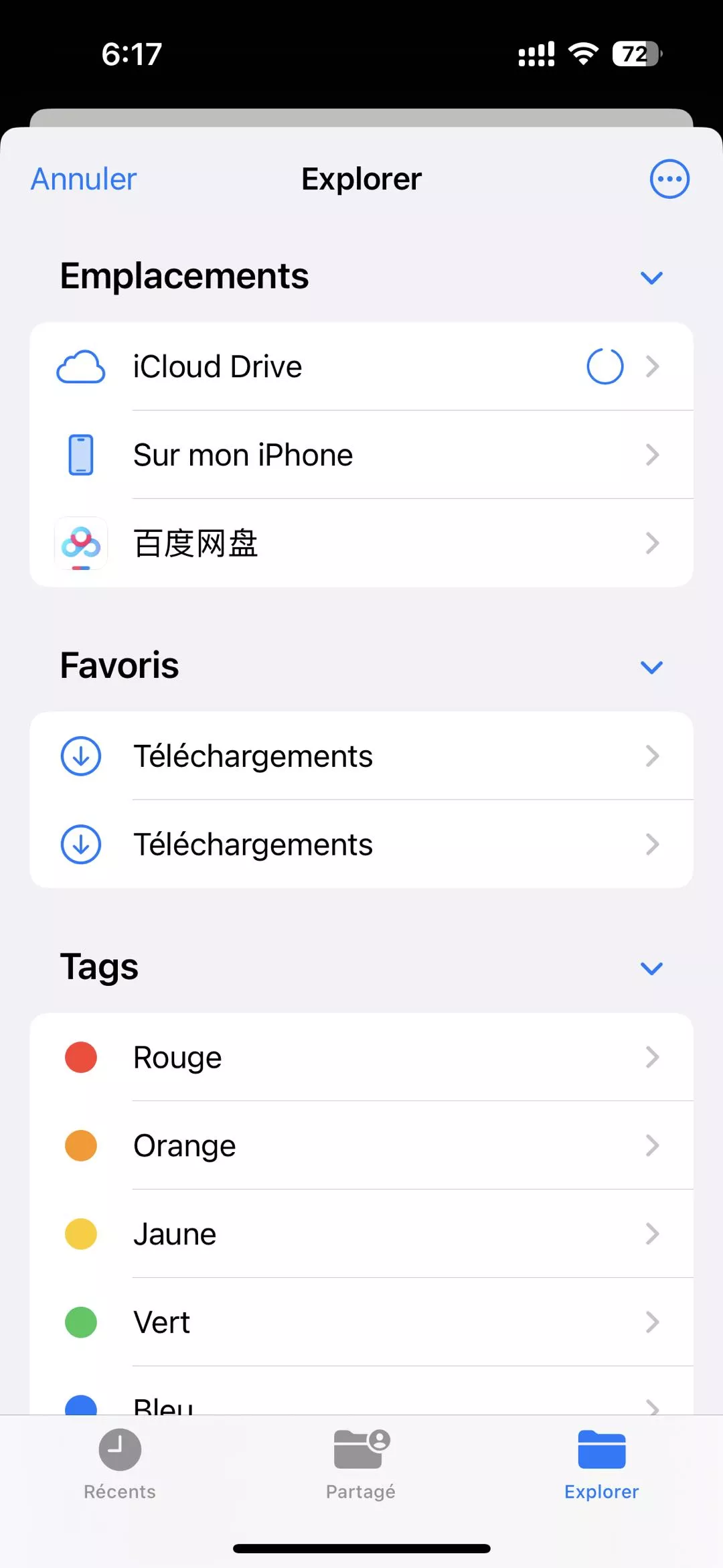
2. Importer à partir de photos
- Appuyez sur le symbole + en bas à droite.
- Choisissez « Photos » comme source d'importation.
- Vous pouvez sélectionner plusieurs photos en appuyant dessus ou en faisant glisser votre doigt pour effectuer votre sélection.
- Appuyez sur « Ajouter » une fois les photos à importer dans UPDF sélectionnées.
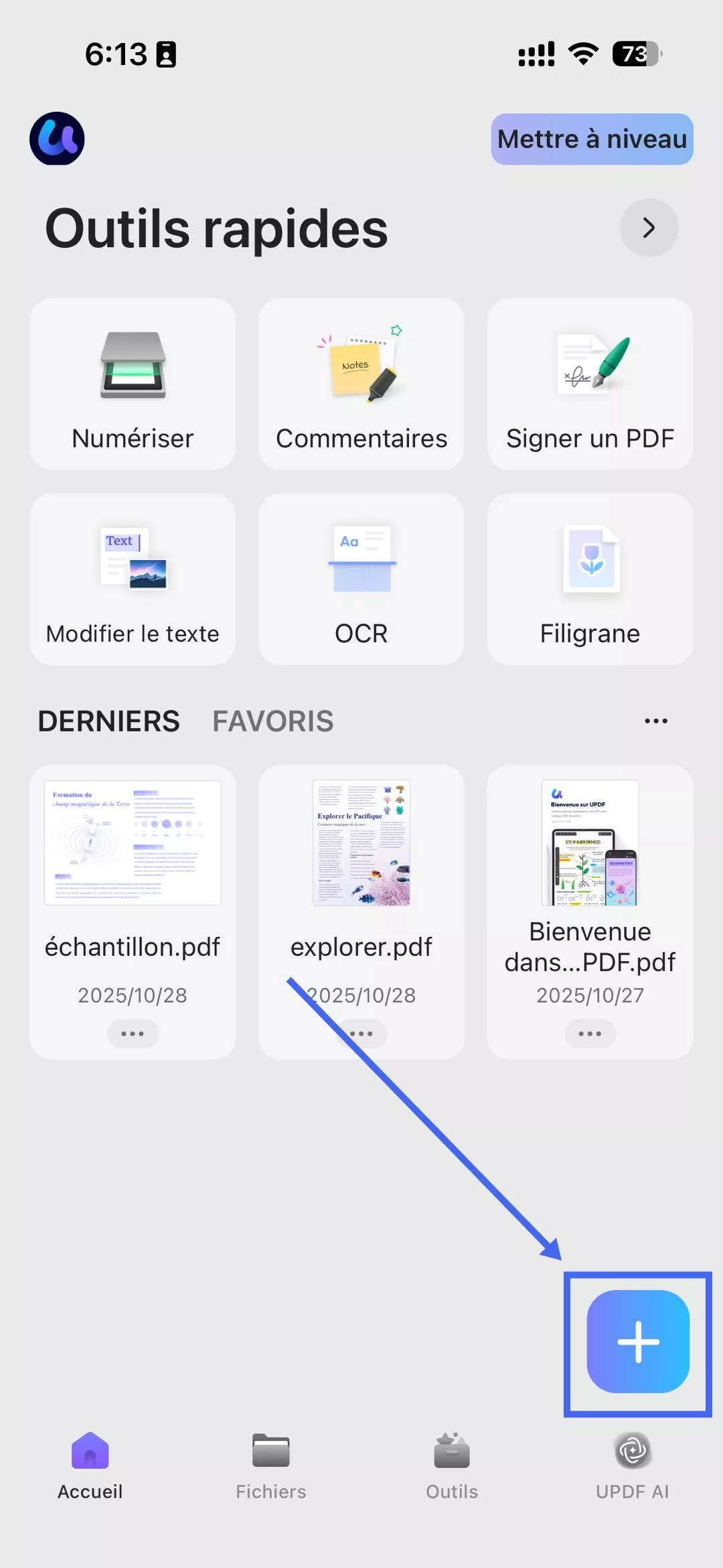
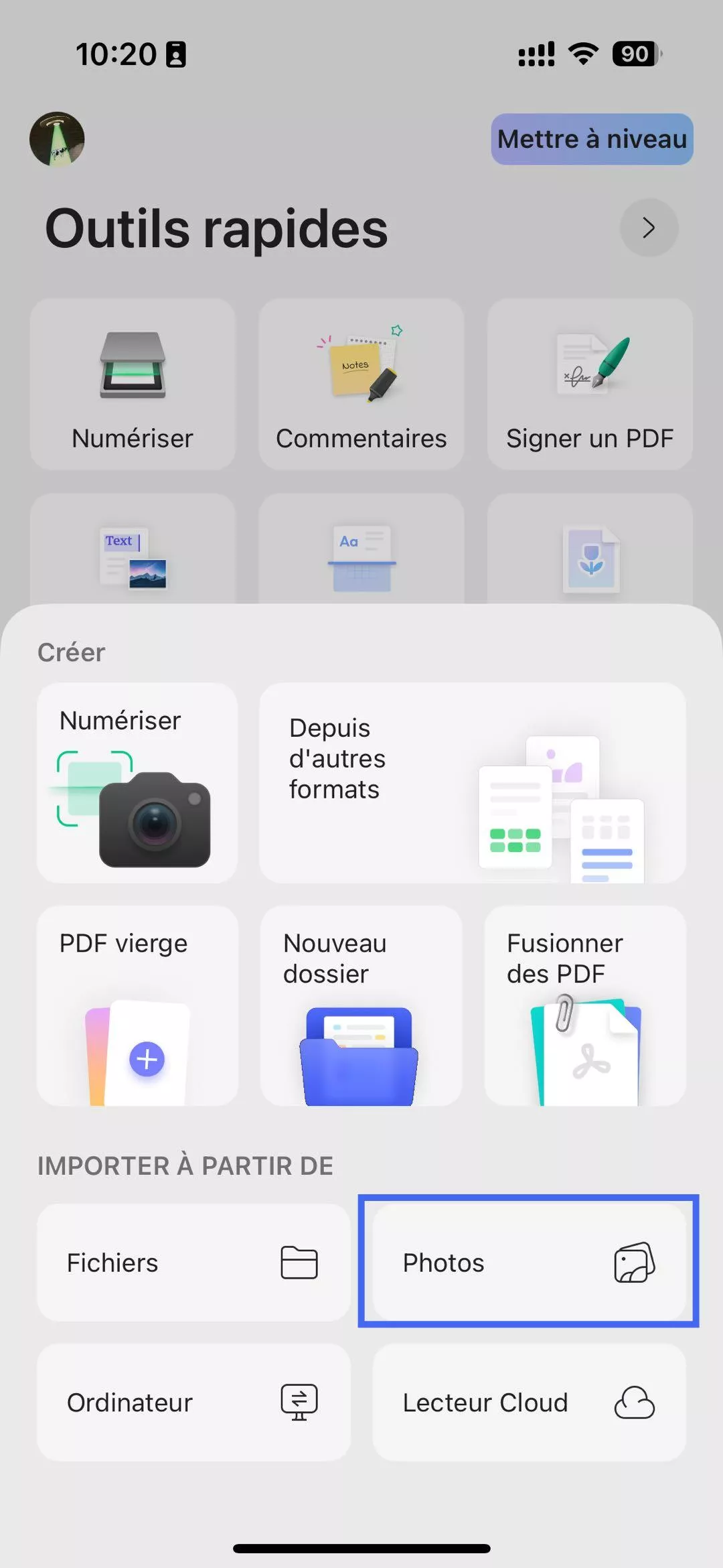
3. Importer depuis l'ordinateur
Cette fonctionnalité offre la possibilité d'importer des fichiers depuis votre ordinateur sans utiliser de quelconques câbles. Vous pouvez le faire en connectant les deux appareils au même Wi-Fi et en suivant les étapes indiquées ci-dessous:
- Appuyez sur le symbole + en bas à droite.
- Choisissez Ordinateur pour la source.
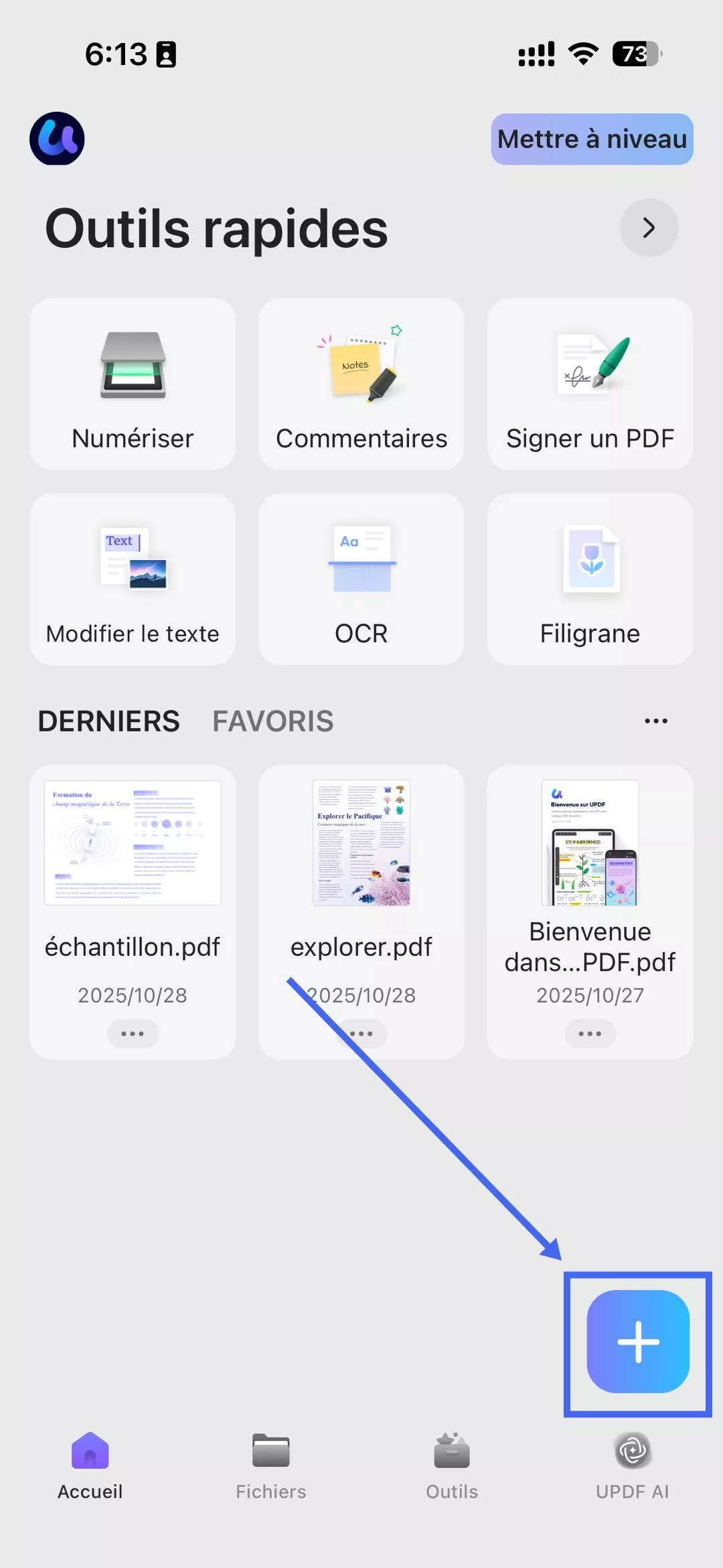
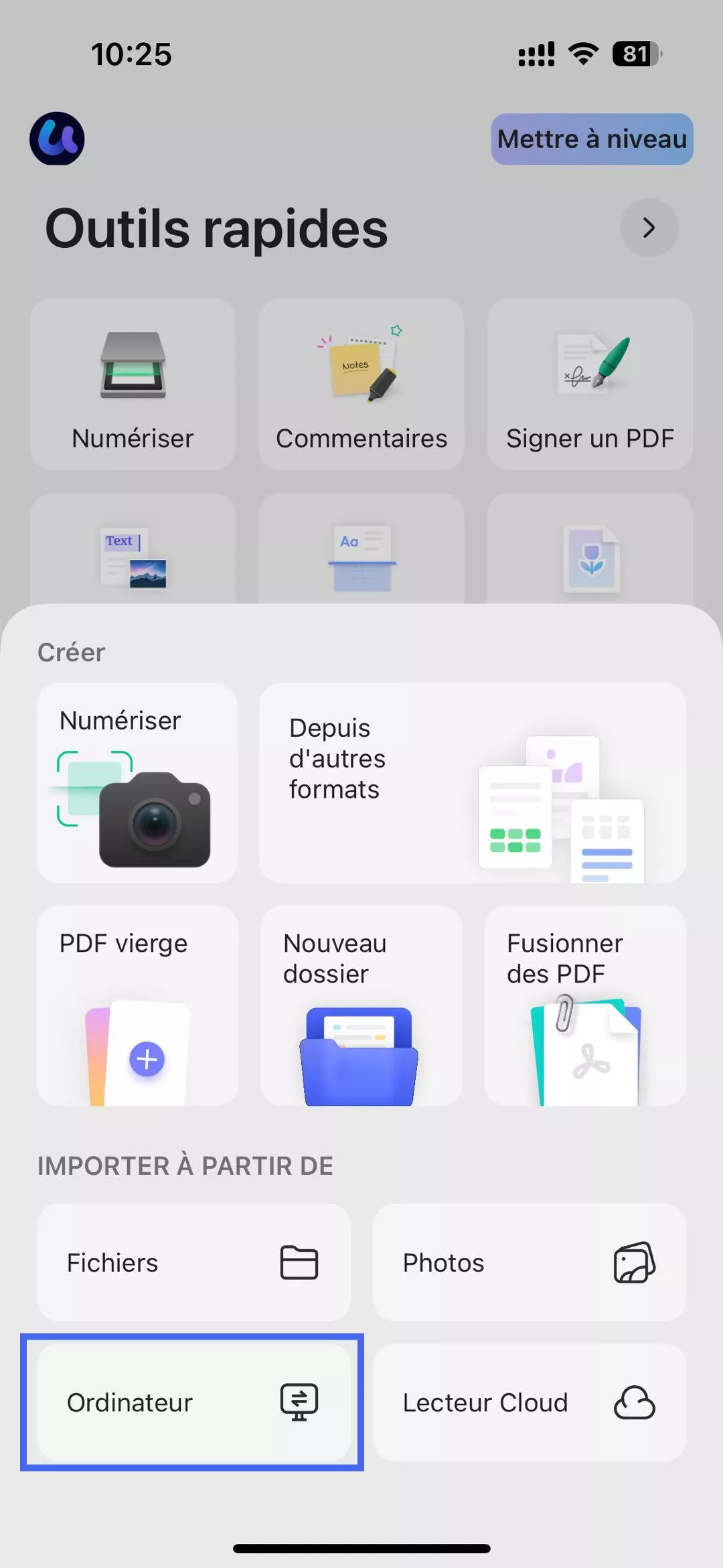
- Vous verrez alors une URL sur l'écran de votre appareil iOS ; saisissez-la dans la barre d'adresse d'un nouvel onglet de navigateur sur votre ordinateur et appuyez sur Entrée.
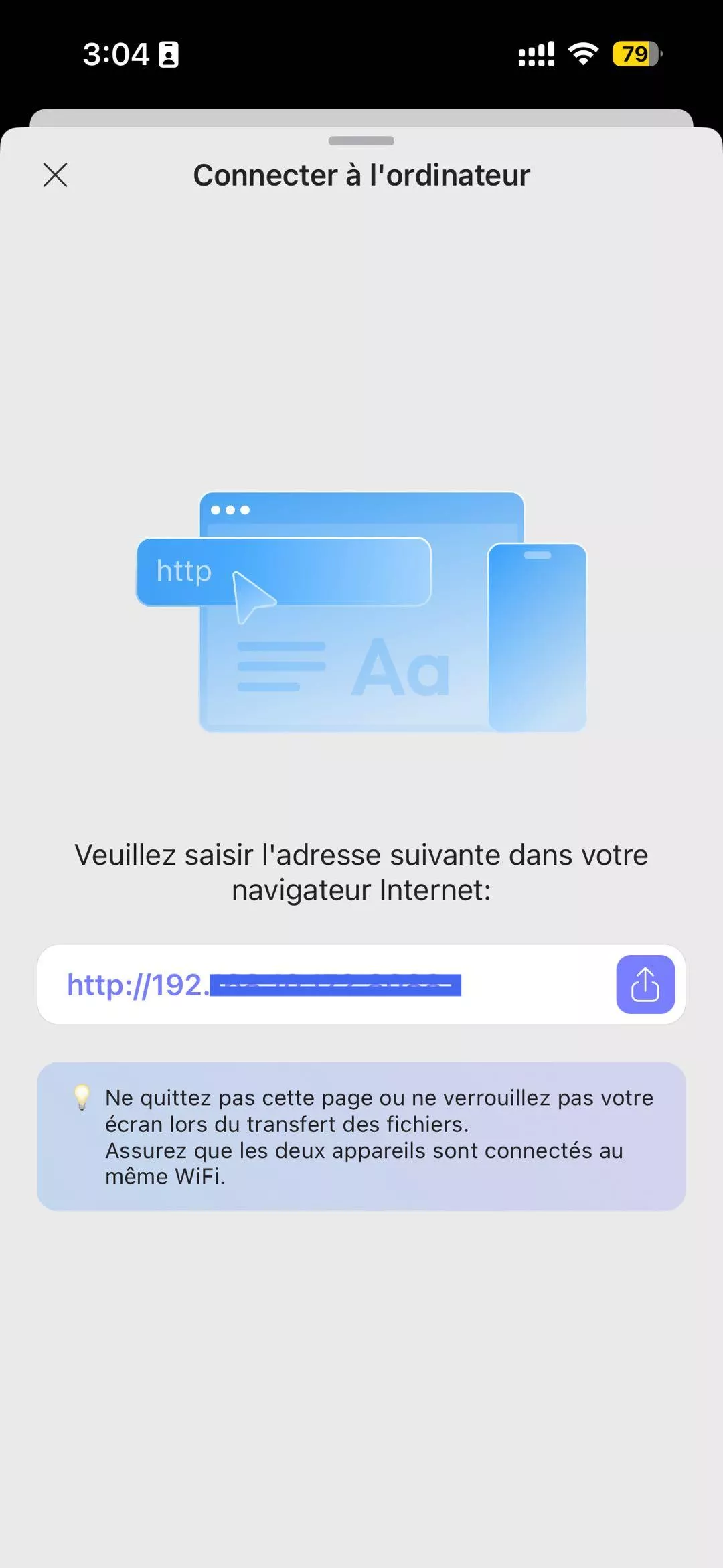
- Vous pouvez désormais visualiser vos dossiers UPDF dans la fenêtre de votre navigateur ; utilisez le bouton « Téléverser des fichiers » pour importer des fichiers depuis la mémoire locale de votre ordinateur.
Note importante :
4. Importer depuis un Cloud Drive
En plus de l'importation depuis votre téléphone et ordinateur, vous pouvez également importer vos documents depuis votre cloud Drive (Dropbox). Les étapes sont les suivantes :
- Appuyez sur le symbole « + » en bas à droite.
- Sélectionnez « Lecteur Cloud » comme source d'importation.
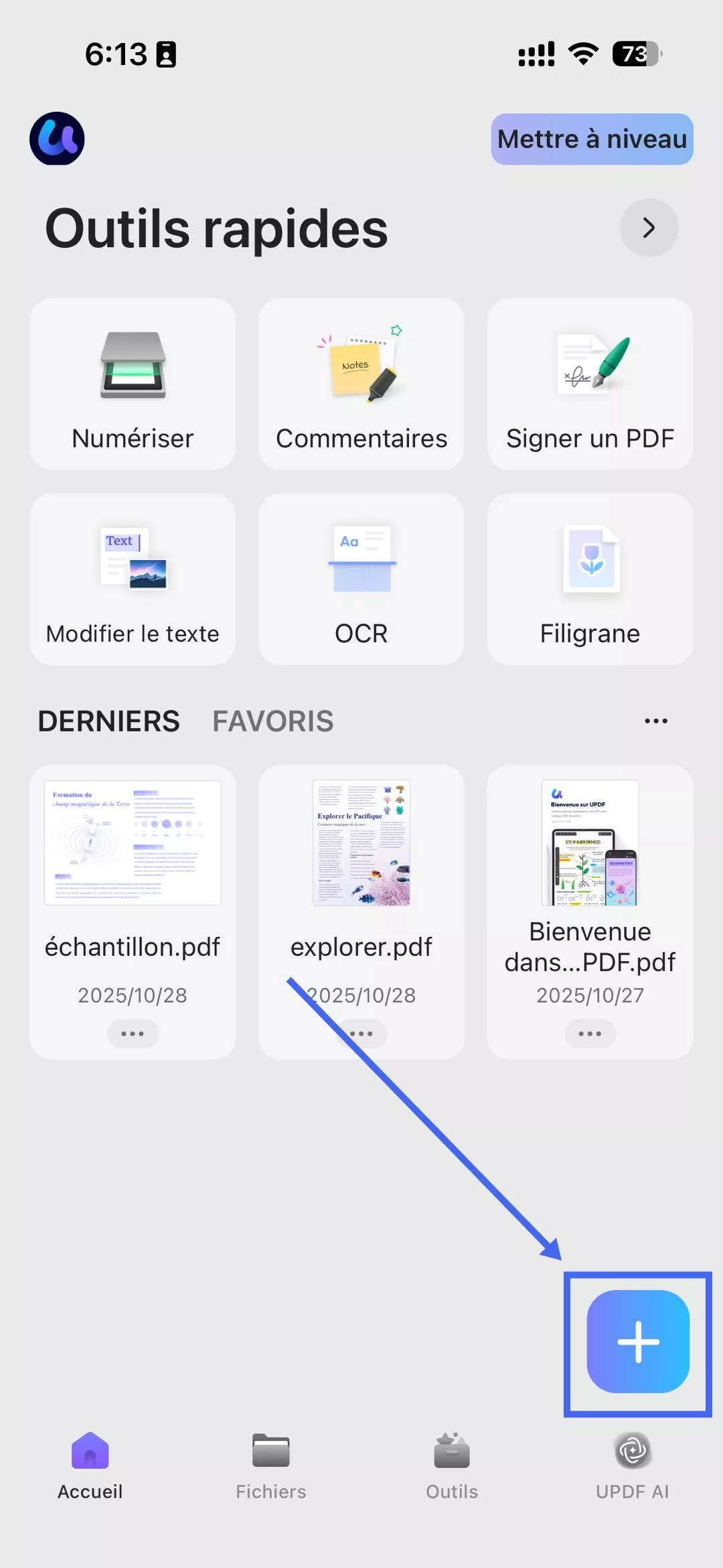
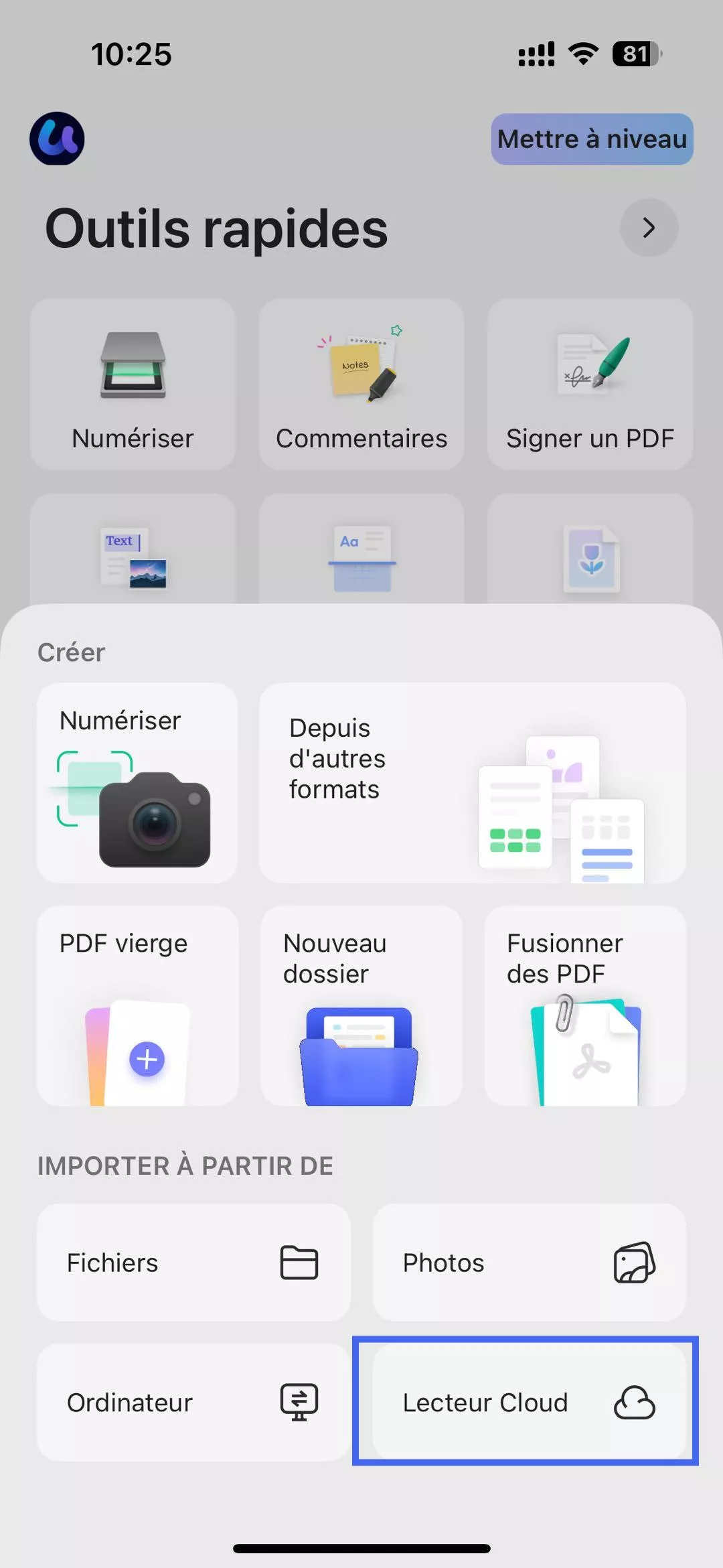
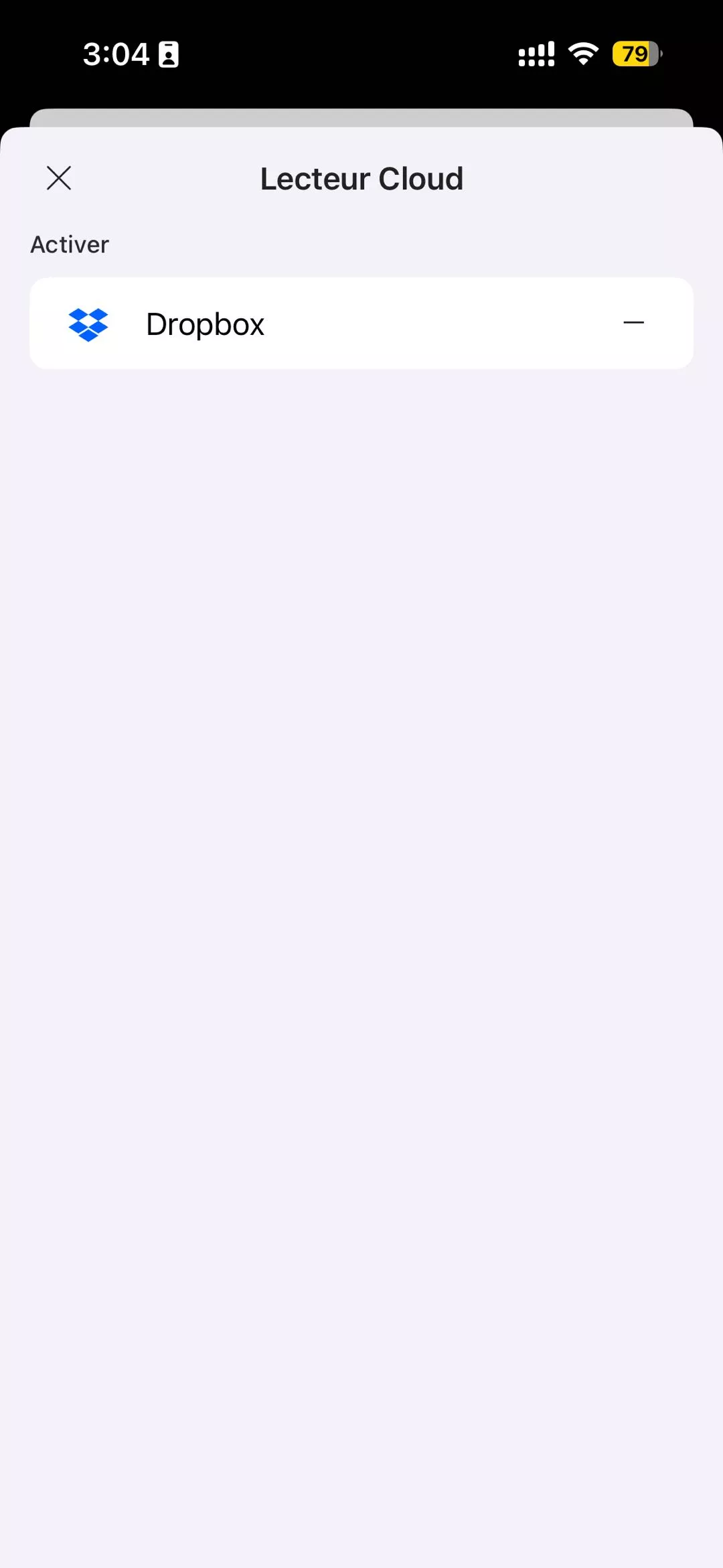
- Cliquez sur Dropbox pour lier votre compte. Après la connexion, veuillez autoriser « Allow » afin d'accorder à UPDF un accès en lecture et modification à vos fichiers et dossiers Dropbox.
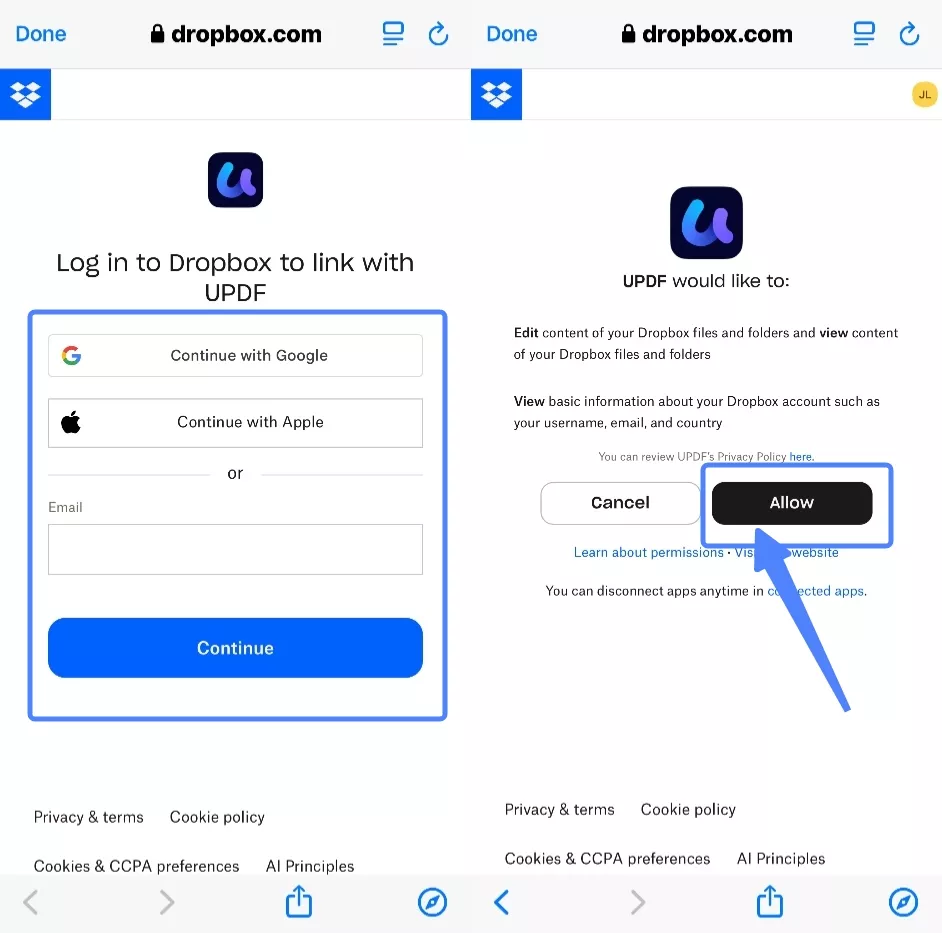
- Tap a file to import it instantly into UPDF.
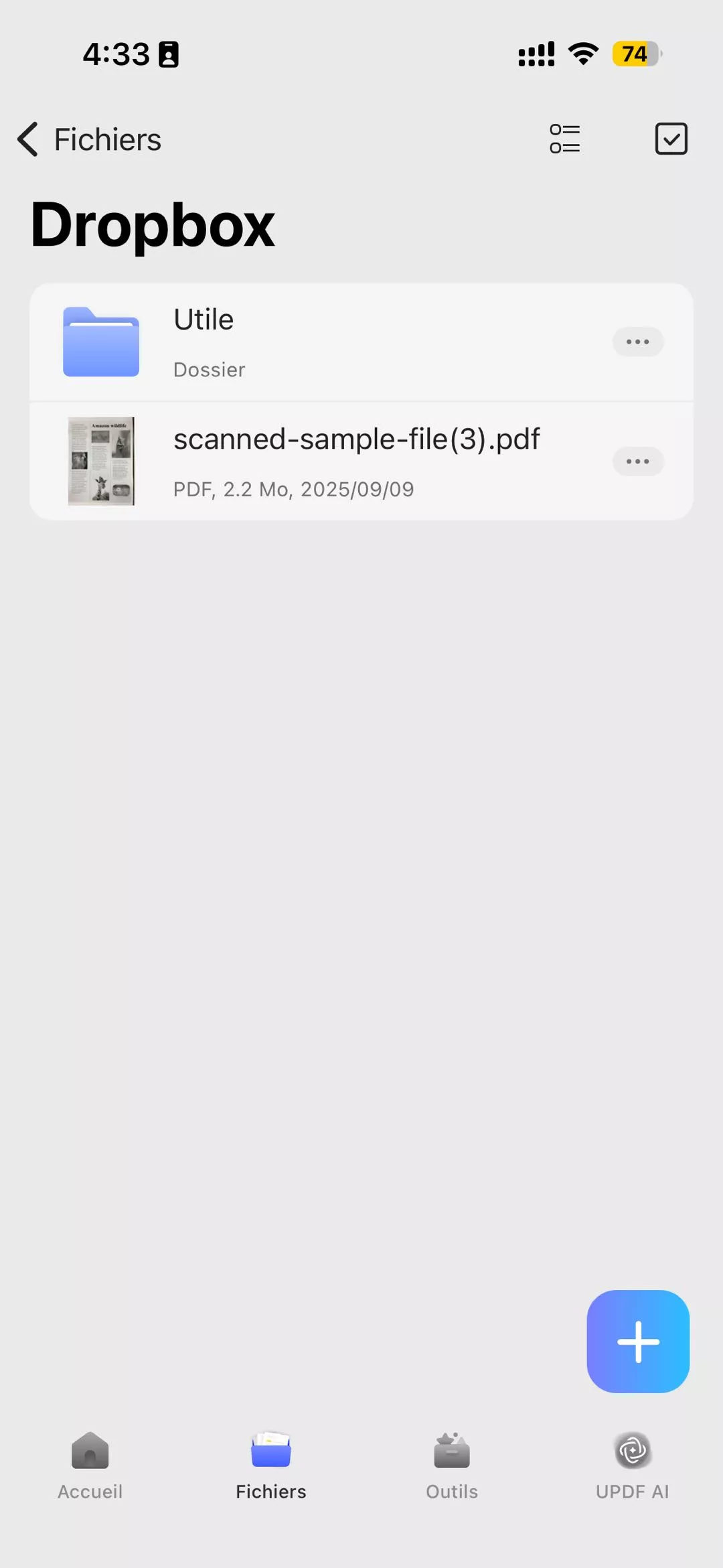
 UPDF
UPDF
 UPDF pour Windows
UPDF pour Windows UPDF pour Mac
UPDF pour Mac UPDF pour iPhone/iPad
UPDF pour iPhone/iPad updf android
updf android UPDF AI en ligne
UPDF AI en ligne UPDF Sign
UPDF Sign Modifier le PDF
Modifier le PDF Annoter le PDF
Annoter le PDF Créer un PDF
Créer un PDF Formulaire PDF
Formulaire PDF Modifier les liens
Modifier les liens Convertir le PDF
Convertir le PDF OCR
OCR PDF en Word
PDF en Word PDF en Image
PDF en Image PDF en Excel
PDF en Excel Organiser les pages PDF
Organiser les pages PDF Fusionner les PDF
Fusionner les PDF Diviser le PDF
Diviser le PDF Rogner le PDF
Rogner le PDF Pivoter le PDF
Pivoter le PDF Protéger le PDF
Protéger le PDF Signer le PDF
Signer le PDF Rédiger le PDF
Rédiger le PDF Biffer le PDF
Biffer le PDF Supprimer la sécurité
Supprimer la sécurité Lire le PDF
Lire le PDF UPDF Cloud
UPDF Cloud Compresser le PDF
Compresser le PDF Imprimer le PDF
Imprimer le PDF Traiter par lots
Traiter par lots À propos de UPDF AI
À propos de UPDF AI Solutions de UPDF AI
Solutions de UPDF AI Mode d'emploi d'IA
Mode d'emploi d'IA FAQ sur UPDF AI
FAQ sur UPDF AI Résumer le PDF
Résumer le PDF Traduire le PDF
Traduire le PDF Analyser le PDF
Analyser le PDF Discuter avec IA
Discuter avec IA Analyser les informations de l'image
Analyser les informations de l'image PDF vers carte mentale
PDF vers carte mentale Expliquer le PDF
Expliquer le PDF Recherche académique
Recherche académique Recherche d'article
Recherche d'article Correcteur IA
Correcteur IA Rédacteur IA
Rédacteur IA Assistant aux devoirs IA
Assistant aux devoirs IA Générateur de quiz IA
Générateur de quiz IA Résolveur de maths IA
Résolveur de maths IA PDF en Word
PDF en Word PDF en Excel
PDF en Excel PDF en PowerPoint
PDF en PowerPoint Mode d'emploi
Mode d'emploi Astuces UPDF
Astuces UPDF FAQs
FAQs Avis sur UPDF
Avis sur UPDF Centre de téléchargement
Centre de téléchargement Blog
Blog Actualités
Actualités Spécifications techniques
Spécifications techniques Mises à jour
Mises à jour UPDF vs. Adobe Acrobat
UPDF vs. Adobe Acrobat UPDF vs. Foxit
UPDF vs. Foxit UPDF vs. PDF Expert
UPDF vs. PDF Expert